Neste tutorial você irá aprender como aumentar a lista de arquivos recentes do Photoshop.
A versão do programa usada como referência para este tutorial é o Adobe Photoshop CC 2020, mas esta dica também funciona para verões anteriores.
O Adobe Photoshop guarda uma lista de arquivos que você abriu por ordem do mais recente para o mais antigo. Porém, por padrão, ele mostra apenas os últimos 20 arquivos dessa lista, mas você pode mudar esse valor!
E se você abriu mais de 20 arquivos, eles apenas não irão aparecer na lista. Mas depois de configurar para mostrar mais arquivos, esses arquivos mais antigos irão aparecer.
Primeiro vamos ver as diversas formas de visualizar a lista de arquivos recentes. Confira a seguir!
Como visualizar a lista de arquivos recentes
Para visualizar essa lista, vá no menu Arquivo (File) e depois em Abrir recentes (Open recent). Então você irá ver uma lista numerada com os últimos arquivos abertos.
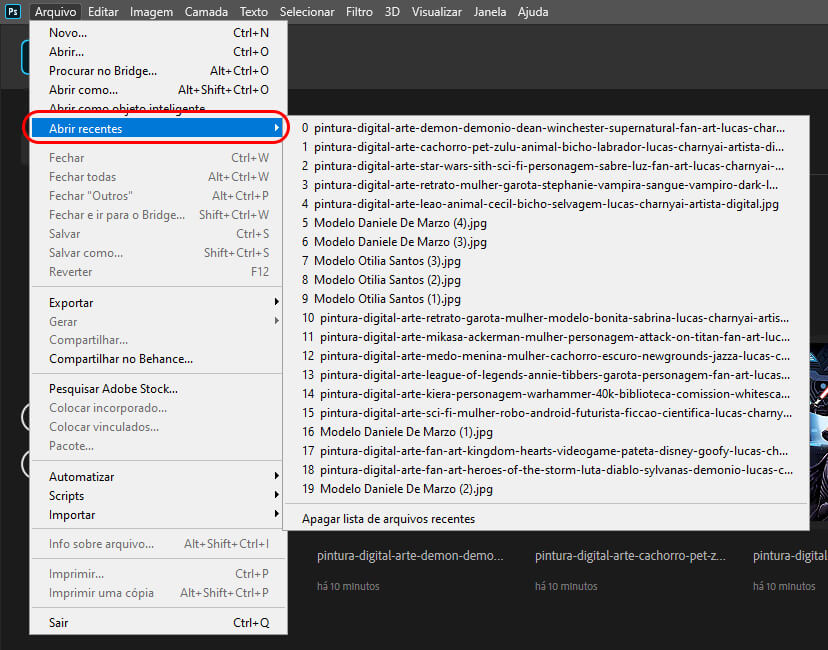
Essa lista de arquivos recentes também aparece na tela incial das versões mais recentes do Photoshop, na sessão Recentes (Recent).
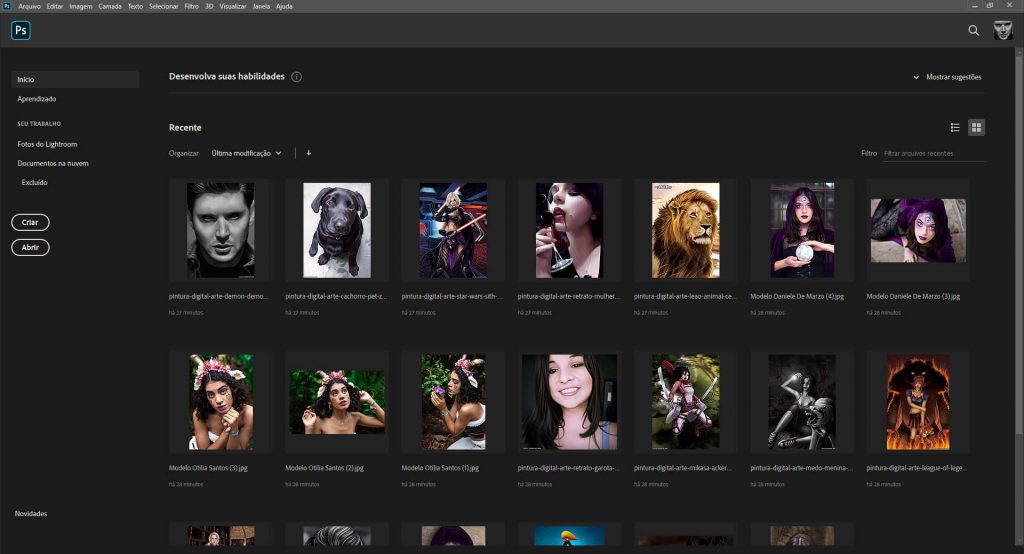
Você pode alternar a visualização dos arquivos recentes na tela inicial entre miniaturas e lista clicando nos dois botões que ficam no canto superior direito dessa sessão.
A alteração que faremos também afetará a quantidade de arquivos recentes que aparecem na tela inicial. A seguir vamos ver como aumentar a lista de arquivos recentes do Photoshop.
Passo a passo de como aumentar a lista de arquivos recentes do Photoshop
Para aumentar a quantidade máxima de itens mostrados nessa lista, vá no menu Editar (Edit), depois em Preferências (Preferences), e por fim em Controle de Arquivo… (File handling…). O menu de preferências do programa se abrirá.
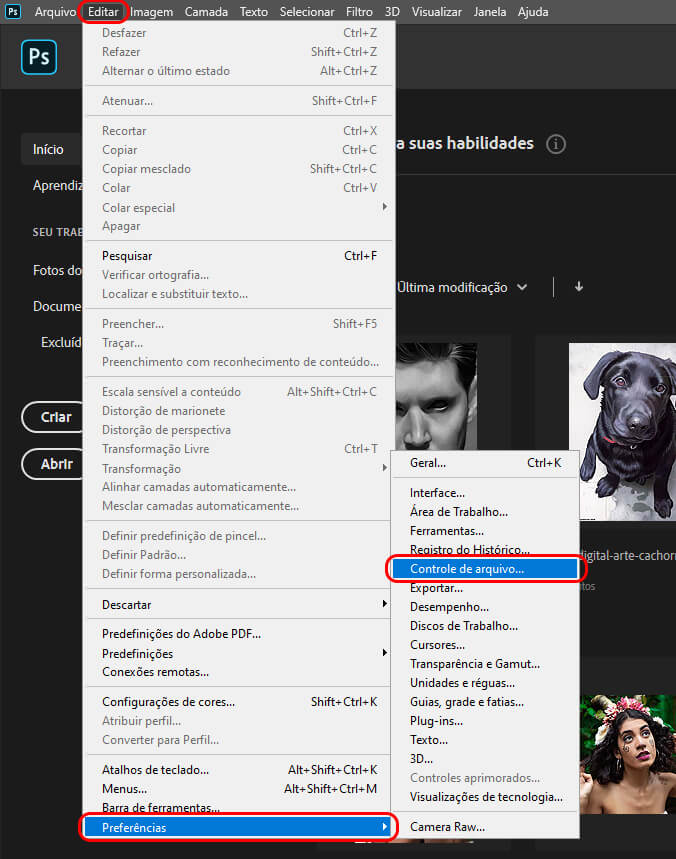
Você também pode abrir diretamente o menu de preferências usando o atalho de teclado Ctrl+K no Windows, ou Cmd+K no Mac, e então selecionar a aba Controle de Arquivo… (File handling…).
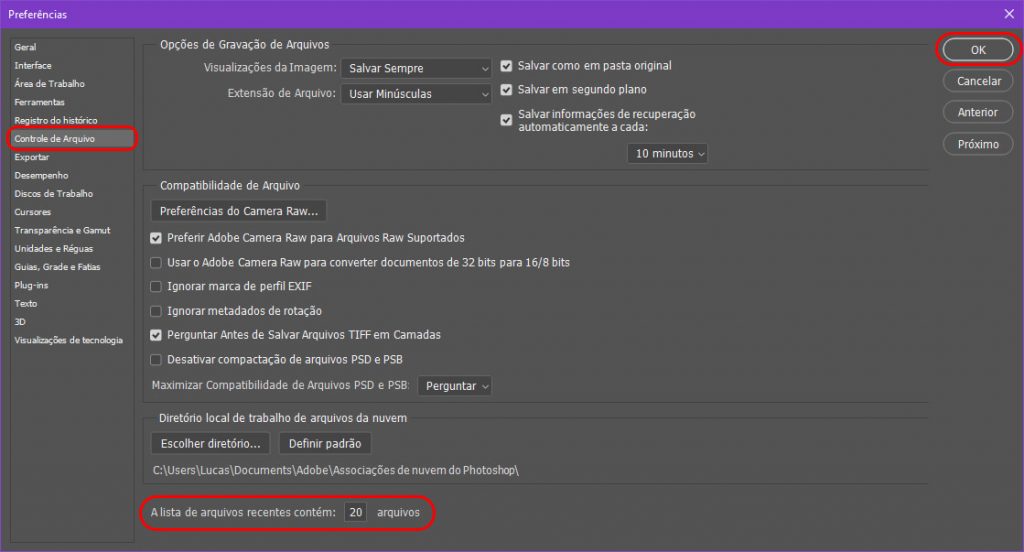
Na aba Controle de arquivo que abrimos, vá lá embaixo na opção A Lista de Arquivos Recentes Contém (Recent File List Contains). Mude o valor para o número de arquivos que desejar, e então clique OK.
Agora você pode conferir a sua nova lista de arquivos recentes seguindo os passos no início deste tutorial, ou ver as diferenças já na lista de arquivos recentes da tela inicial.
Limpando a lista de arquivos recentes
Você pode limpar a lista de arquivos recentes indo no menu Arquivo (File) > Abrir recentes (Open recent) e clicando no último item Limpar lista de arquivos recentes (Clear recent file list).
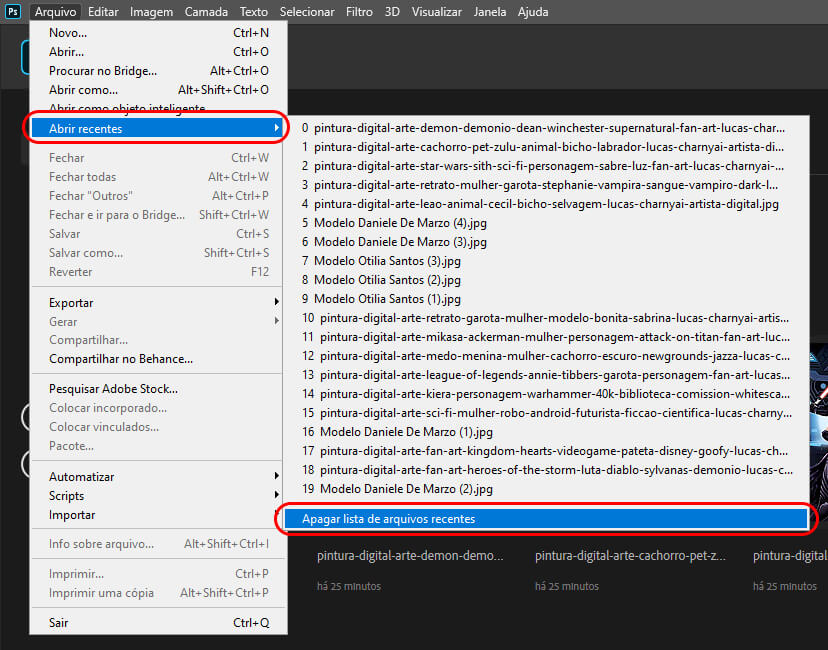
Os arquivos recentes também desaparecerão da tela inicial, e a opção Arquivos recentes que acabamos de usar ficará desativada até que você abra novos arquivos.
Finalizando
Espero que esse tutorial sobre como aumentar a lista de arquivos recentes do Photoshop tenha sido útil para você. Se tiver dúvidas, sugestões ou compartilhar dicas sobre o programa, você pode deixar sua mensagem aqui no post! Se preferir, pode entrar em contato comigo clicando aqui.
A seguir estão alguns links úteis relacionados a este post:
- Aprendizagem e suporte do Adobe Photoshop – Página oficial de aprendizagem do programa, com tutoriais, guia do usuário e muito mais.
- Links úteis sobre pintura digital – Links diversos sobre pintura digital, com programas, estoques de imagens, paletas de cores, etc.










